Архитектуры AUTOSAR могут быть большими и сложными. Часто работы по разработке распределены, с различными инженерами, работающими над различными структурными или функциональными частями модели архитектуры. Чтобы помочь анализу структурных или функциональных аспектов модели архитектуры, можно создать отфильтрованные представления иерархии модели.
В spotlight view отображаются зависимости в восходящем и нисходящем направлениях выбранной архитектуры компонента или композиции.
В custom view отображается подмножество компонентов из модели архитектуры на основе заданных условий фильтрации. Можно фильтровать элементы модели для операционного, функционального или физического анализа.
Фильтрация модели архитектуры AUTOSAR для определенных атрибутов и сохранение отфильтрованного представления в модели могут помочь инженерам сосредоточиться и работать над своими частями архитектуры.
В модели архитектуры AUTOSAR, чтобы помочь анализировать зависимости компонента или состава, можно создать вид прожектора. Вид в центре внимания является упрощенным видом компонента или состава архитектуры, который захватывает его зависимости в восходящем и нисходящем направлениях.
Чтобы создать вид прожектора, откройте архитектуру модель и выберите компонент или композицию. На вкладке Modeling выберите Architecture Views > Spotlight.
В виде прожектора отображаются элементы модели, с которыми соединяется компонент или композиция в иерархии. Вы не можете редактировать размещение схемы прожектора. Этот рисунок показывает вид прожектора компонента Monitor в примере модели AUTOSAR autosar_tpc_composition. (Чтобы открыть модель примера в локальной рабочей папке, используйте команду openExample('autosar_tpc_composition').)
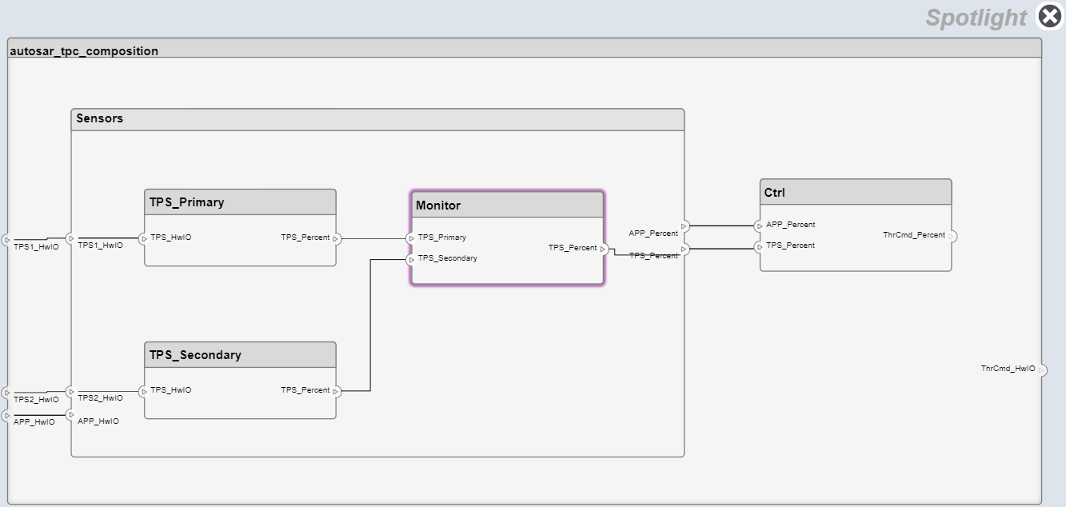
Находясь в виде прожектора, можно переместить особое внимание прожектора в другой компонент или композицию. Выберите другой компонент или композицию, наведите курсор на отображаемый эллипсис и выберите cue Create Spotlight from Component модели.
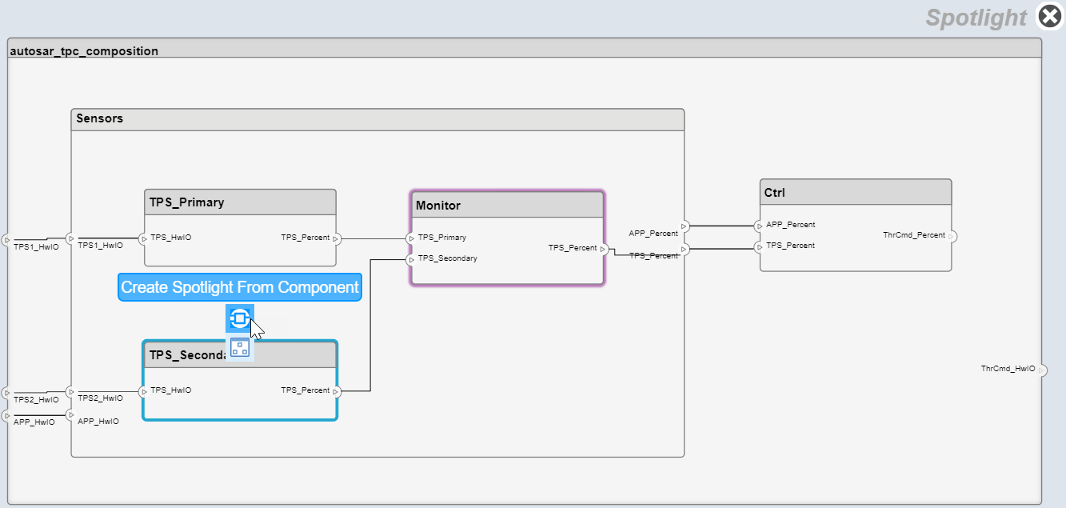
Чтобы сохранить вид прожектора видимым во время разработки модели, можно создать вид в отдельном окне модели. Чтобы создать отдельное окно модели, выберите компонент или композицию, щелкните правой кнопкой мыши выбранный блок, чтобы открыть его контекстное меню и выберите Open in New Window. В новом окне создайте вид прожектора.
Обновление диаграммы модели архитектуры с изменениями обновляет открытые виды прожектора.
Чтобы вернуться из вида прожектора в вид модели архитектуры, щелкните значок Spotlight close или выберите компонент или композицию и выберите Show in Composition подсказки модели.
Simulink® не сохраняет виды прожектора в модели архитектуры.
Чтобы помочь в анализе структурных и функциональных аспектов модели архитектуры AUTOSAR, можно создать пользовательское представление. На основе заданных условий фильтрации пользовательское представление показывает подмножество компонентов из модели архитектуры. Можно фильтровать элементы модели для операционного, функционального или физического анализа.
Чтобы создать пользовательское представление, откройте коллекцию видов архитектуры. В открытой модели архитектуры на вкладке Modeling выберите Architecture Views. Этот рисунок показывает начальный вид галереи модели AUTOSAR примера autosar_tpc_composition. (Чтобы открыть модель примера в локальной рабочей папке, используйте команду openExample('autosar_tpc_composition').)
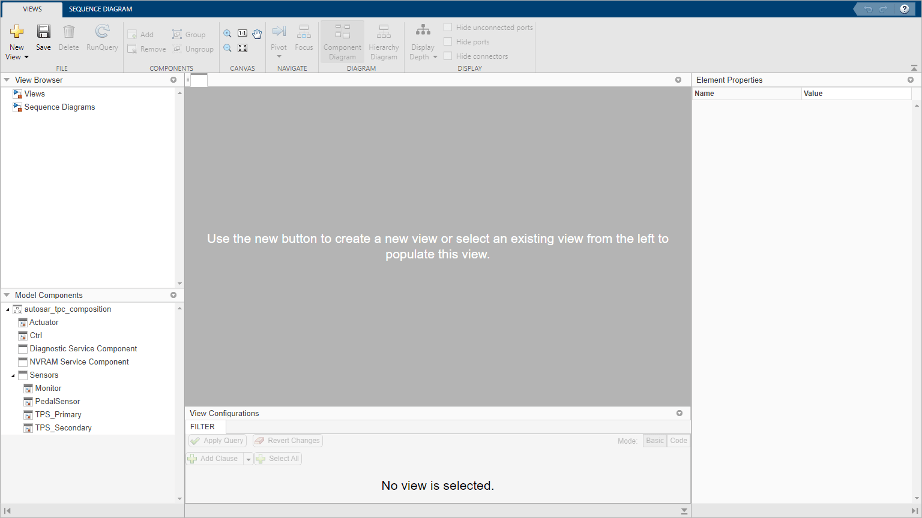
Предположим, что вы хотите создать представление модели архитектуры autosar_tpc_composition содержит только компоненты, которые обрабатывают сигналы датчика положения дросселя (TPS).
В представлении галереи autosar_tpc_composition, нажмите New View.
Чтобы назвать вид, в разделе View Properties введите имя TPS Ports View.
Задайте фильтр элементов модели для TPS Ports View.
В разделе View Configurations выберите вкладку Filter.
Добавьте и сконфигурируйте предложение фильтра. Выберите Add Clause. В раскрывающемся списке Select выберите Port. В раскрывающемся списке Where выберите Name. В текстовом поле значения введите TPS.

Отображение обновленной TPS Ports View, нажмите Apply Query. Вид фильтруется, чтобы выбрать компоненты, которые содержат порты датчика положения дросселя (TPS).
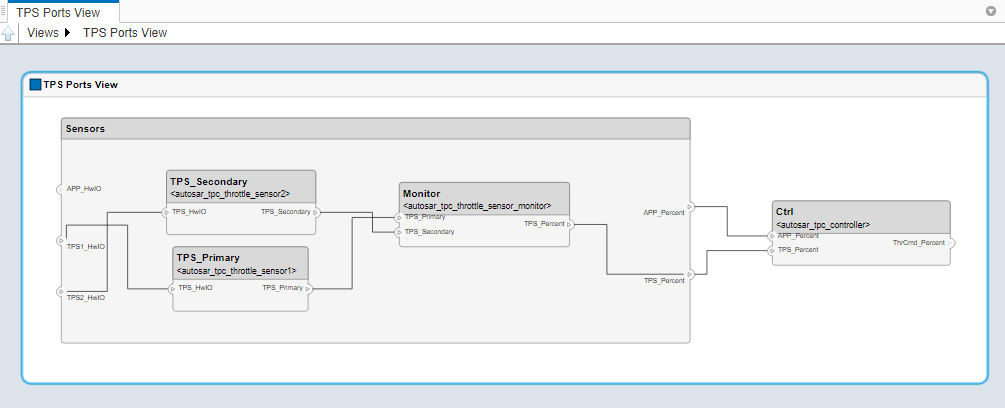
При сохранении модели архитектуры вид сохраняется в Галерее видов архитектуры. Затем другие пользователи могут получить доступ к представлению и совместно использовать его.
Для получения дополнительной информации смотрите Создание архитектурных представлений в интерактивном режиме (System Composer).